6. Математический аппарат,
применяемый при курсовом проектировании
6.3. Решение задачи графическим
методом с использованием Excel
Программа Microsoft Excel-2000 предназначена для работы с электронными таблицами, позволяющими собирать, анализировать и представлять количественную информацию в автоматическом режиме. Файл, создаваемый в Excel, называется рабочей книгой, которая состоит из рабочих листов.
Для изображения линий, характеризующих ограничения, координаты соответствующих точек следует записать так, как это показано на рис. 6.3.

Рис. 6.3. Пример записи исходных данных
В ячейках М2 и М3 записаны предельные значения переменных. В ячейках М7-М12 – правые части ограничений. В столбце В задаются значения Х1. Координаты Х2 вычисляются по уравнениям, характеризующим ограничения.
Затем следует выделить диапазон исходных данных, нажать кнопку Мастер диаграмм на панели инструментов и выбрать тип диаграммы и ее подтип, как это показано на рис. 6.4.
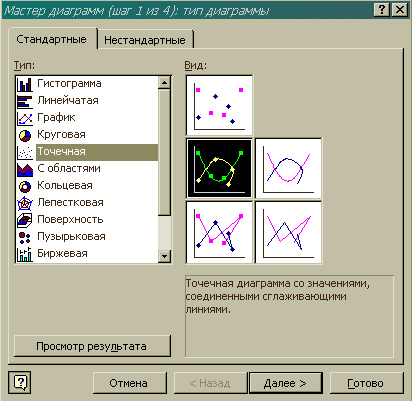
Рис. 6.4. Выбор типа и подтипа диаграммы
При нажатии на кнопку Просмотр результатов можно посмотреть, как выглядит диаграмма при выбранных параметрах. Затем следует нажать кнопку Далее.
В подменю Диапазон данных следует нажать клавишу Ряды в столбцах (рис. 6.5).
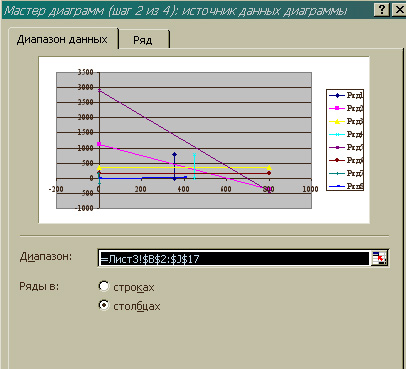
Рис. 6.5. Организация рядов данных
После нажатия на кнопку Ряд каждой линии присваивается свое имя, как это показано на рис. 6.6.
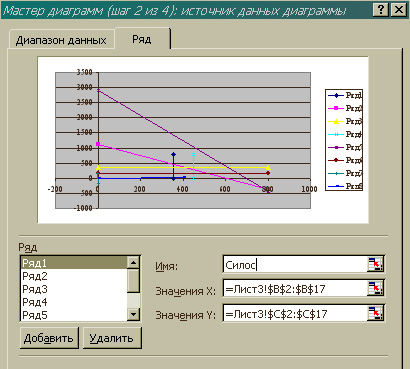
Рис. 6.6. Присвоение линиям имен
Чтобы пояснить данные на графике и ввести заголовки, следует нажать Далее и Заголовки (см. рис. 6.7).

Рис. 6.7. Введение названия диаграммы и осей
Использование Легенды существенно облегчает анализ графиков (см. рис. 6.8).
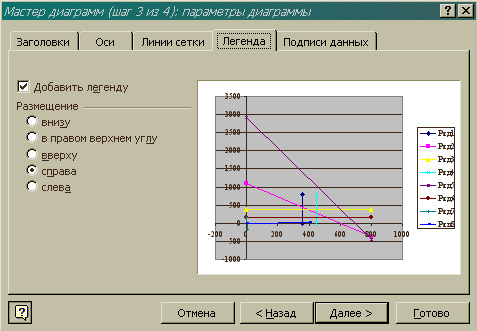
Рис. 6.8. Организация легенды
После нажатия на кнопку Готово на экране появляется окончательное решение, которое можно распечатать и поместить в пояснительную записку (см. рис. 6.9).
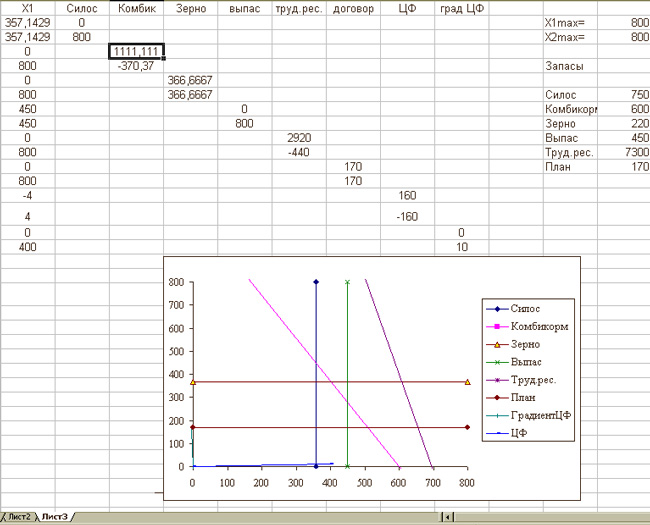
Рис. 6.9. Пример окончательного решения графическим методом
Часто, особенно на первых итерациях, область допустимых решений оказывается очень малой и собственно решение задачи почти не видно. В таких случаях целесообразно отметить для себя наиболее избыточные ресурсы, навести курсор поочередно на обе оси и, щелкнув правой клавишей мыши, изменить масштабирование путем уменьшения максимальных значений.
|